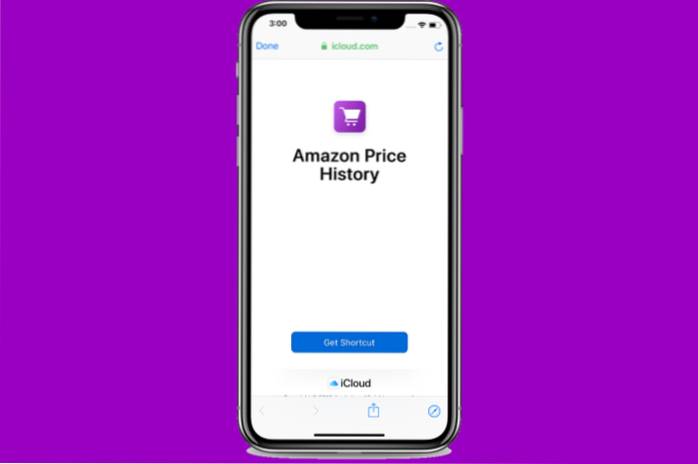
Apple představil zkratky s vydáním iOS 12 a změnil hru pro lidi, kteří rádi hrají s automatizací aplikací. Aplikace Zkratky je velmi výkonná a umožňuje provádět více akcí pouhým jedním klepnutím nebo dokonce bez dotyku telefonu. To je řečeno, automatizace není jediná věc, ve které je aplikace Zkratky dobrá.
Ve skutečnosti mnoho uživatelů zkratek vytvořilo řadu zkratek, které nemají nic společného s automatizací, ale jsou velmi užitečné pro běžné uživatele. Dnes se s vámi o jednu takovou zkratku podělím. Zkratka se nazývá „Historie cen Amazonu“ a můžete ji použít k úspoře peněz při nakupování na Amazonu. Podívejme se tedy, jak vám tato zkratka může pomoci ušetřit peníze na Amazonu:
Poznámka: Zkratka funguje nejlépe pro Amazon USA. Může se stát, že vám nebude doručen cenový graf, pokud jej používáte mimo USA.
Ušetřete peníze na Amazonu pomocí zástupce historie cen Amazon
Většina z nás nakupuje online a Amazon je pravděpodobně první místo, které navštívíme. Amazon nabízí vysoké slevy a rychlé dodání, díky čemuž je služba docela příjemná. nicméně, protože cena produktů na Amazonu tak kolísá, nikdy nevíte, jestli se vám daří dobře nebo ne. Klávesová zkratka Historie cen Amazon je tady, aby to všechno změnila. Zástupce v podstatě extrahuje data z camelcamelcamel.com a poskytne vám tabulku cenové historie produktu, o který máte zájem.
Při pohledu na graf, můžete zjistit, zda je aktuální požadovaná cena produktu v souladu s historickou cenou nebo ne. Pokud je cena vysoká, můžete před nákupem produktu několik dní počkat, abyste při nákupu neztratili peníze. Nyní se podívejme, jak můžete tuto zkratku použít:
- Prvním krokem je stažení a instalace aplikace Zkratky z App Store, pokud jste tak ještě neučinili.
- Jakmile si aplikaci nainstalujete na svůj iPhone, klikněte na odkaz a klepněte na tlačítko „Získat zástupce“ stáhněte si zkratku „Historie cen Amazon“.
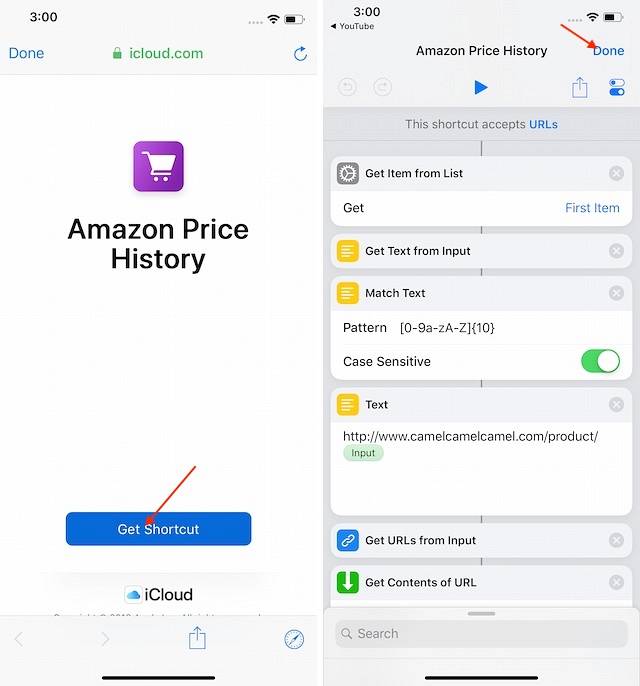 3. Nyní stačí otevřít aplikaci Amazon a vybrat produkt, o kterém uvažujete o koupi. Řekněme, že uvažujeme o koupi této nabíječky do auta AmazonBasics. Jednoduše přejděte dolů a najděte „tlačítko Sdílet“ a klepněte na něj.
3. Nyní stačí otevřít aplikaci Amazon a vybrat produkt, o kterém uvažujete o koupi. Řekněme, že uvažujeme o koupi této nabíječky do auta AmazonBasics. Jednoduše přejděte dolů a najděte „tlačítko Sdílet“ a klepněte na něj.
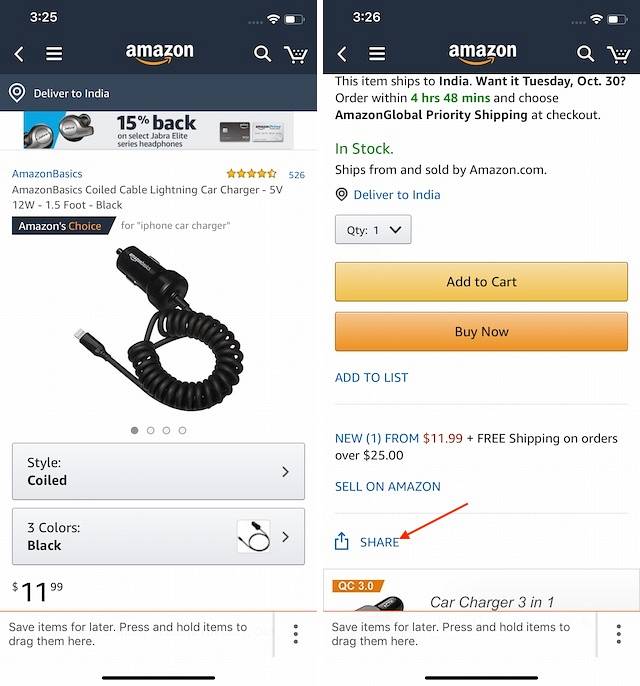 4. Na listu sdílení klepněte na tlačítko „Zkratky“. Pokud to nevidíte, nejprve klepněte na Další a poté klepněte na Zkratky.
4. Na listu sdílení klepněte na tlačítko „Zkratky“. Pokud to nevidíte, nejprve klepněte na Další a poté klepněte na Zkratky.
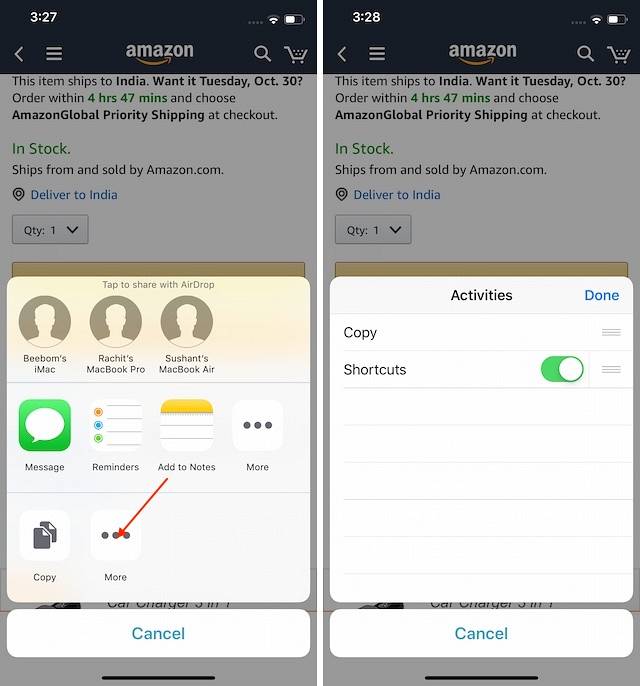 5. Na další stránce, klepněte na zkratku „Historie cen Amazonu“. Dejte to několika sekundám na spuštění a dostanete cenový graf.
5. Na další stránce, klepněte na zkratku „Historie cen Amazonu“. Dejte to několika sekundám na spuštění a dostanete cenový graf.
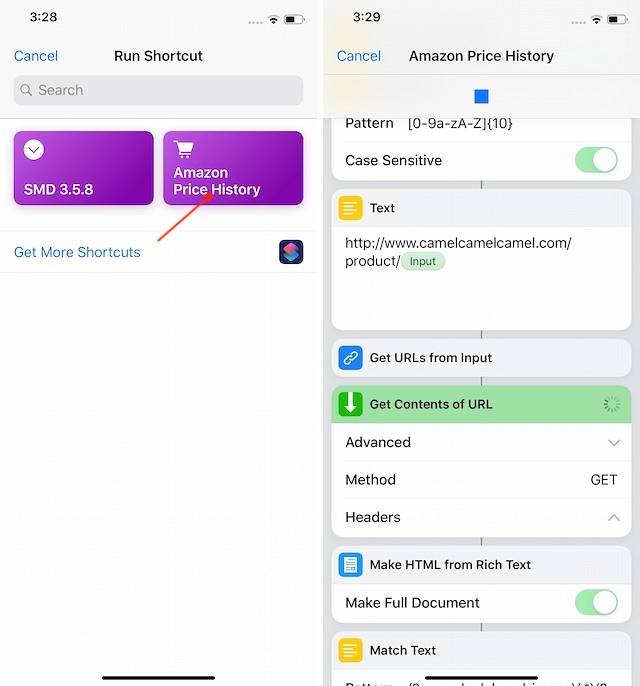
Jak můžete vidět na obrázku níže, vygenerovaný graf nám ukazuje cenovou historii daného produktu za poslední rok. Podle grafu, nabíječka do auta byla prodávána za 8,77 $ jen měsíc zpět a její aktuální cena 11,99 $ není nejlepší řešení které můžete získat na tomto produktu.
Pokud tedy chcete získat nejlepší nabídku, můžete počkat několik dní, abyste zjistili, zda cena klesne nebo ne. Použití této zkratky vám může ušetřit spoustu peněz, protože si můžete koupit produkty s vědomím, že je získáte za nejnižší možné ceny.
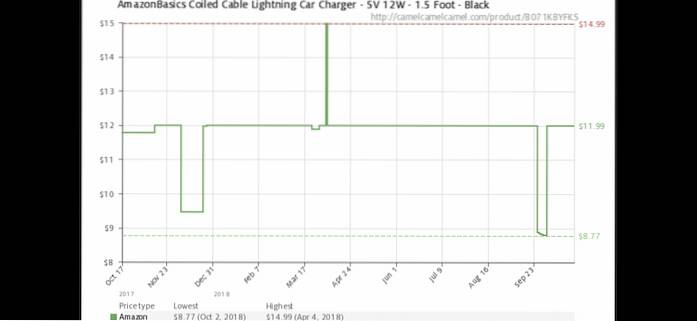
VIZ TÉŽ: Jak stahovat videa z Instagramu a Twitteru pomocí zkratek v iOS 12
Chcete-li ušetřit peníze, použijte zástupce historie cen Amazon
Doufám, že se vám tato zkratka líbí. Pokud jej používáte efektivně, můžete ušetřit spoustu peněz tím, že za žádný produkt nezaplatíte více. Vyzkoušejte to a dejte nám vědět, pokud to považujete za užitečné nebo ne. Pokud s námi chcete sdílet své oblíbené zkratky, sekce komentářů je vaše.
 Gadgetshowto
Gadgetshowto


